掲載日:2023年11月01日
カード決済:通常注文
このページでは、クレジットカード決済における通常注文時の処理手順を説明します。
- 手順1 注文管理画面で「新規注文」を一覧表示する
- 手順2 注文ステータスを「処理中」に更新する
- 手順3 「出荷可」注文を確認、出荷ステータスを「出荷処理中」に更新する
- 手順4 「出荷処理中」注文を確認、出荷ステータスを「出荷済み」に更新する
- 手順5 「出荷済み」かつ「入金済み」注文を確認、注文ステータスを「完了」に更新する
| ◆Yahoo!オークション併売商品の場合 | |
| Yahoo!オークション併売商品の注文処理は「注文管理[Yahoo!オークション併売]」も併せてご確認ください。 |
※本マニュアルの掲載内容は、予告なく変更される場合があります。
※システム仕様に変更があった場合は、「ストアクリエイターPro」トップページでお知らせいたします。
「ストアクリエイターPro」トップページを頻繁にご覧になることをおすすめいたします。
手順1 注文管理画面で「新規注文」を一覧表示する
- 「注文処理」ページ
-
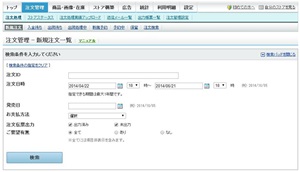
「ストアクリエイターPro」トップページから「注文管理」内の[新規注文]をクリックします。
手順2 注文ステータスを「処理中」に更新する
- 「新規注文」ページ
-
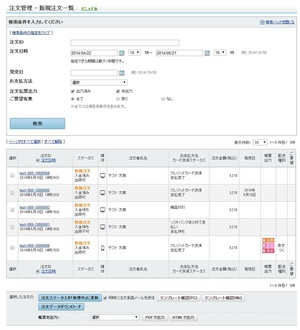
「新規注文」ページの注文伝票一覧から、処理を行う注文の[選択]にチェックを入れ、[注文ステータスを「処理中」に更新]ボタンを押します。
- お役立ち
-
- 同時に「注文承諾メール」を送る場合は、「同時に注文承諾メールを送信」のチェックボックスをチェックした状態で、[注文ステータスを「処理中」に更新]ボタンをおしてください。
承諾メールを送らない場合は「同時に注文承諾メールを送信」のチェックをはずしてください。 - 注文IDをクリックして遷移する「注文詳細」ページで注文ステータスの変更もできます。
- 同時に「注文承諾メール」を送る場合は、「同時に注文承諾メールを送信」のチェックボックスをチェックした状態で、[注文ステータスを「処理中」に更新]ボタンをおしてください。
手順3 「出荷可」注文を確認、出荷ステータスを「出荷処理中」に更新する
- 「出荷待ち」ページ
-
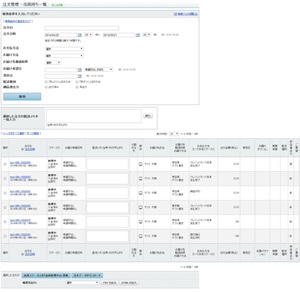
「出荷待ち」ページの注文伝票一覧にて、処理を行う注文の[選択]にチェックを入れて、[出荷ステータスを「出荷処理中」に更新]ボタンを押します。
- お役立ち
- 注文IDをクリックして遷移する「注文詳細」ページで注文ステータスの変更もできます。
手順4 「出荷処理中」注文を確認、出荷ステータスを「出荷済み」に更新する
- 「出荷処理中」ページ
-
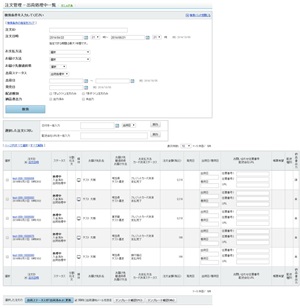
「出荷処理中」ページの注文伝票一覧にて、処理を行う注文の[選択]にチェックを入れて、[出荷ステータスを「出荷済み」に更新]ボタンを押します。
- お役立ち
- 注文IDをクリックして遷移する「注文詳細」ページで注文ステータスの変更もできます。
手順5 「出荷済み」かつ「入金済み」注文を確認、注文ステータスを「完了」に更新する
- 「注文検索」ページ
-
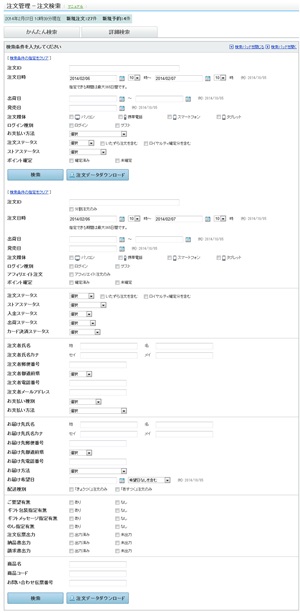
「詳細検索」ページで
・注文ステータス「処理中」
・出荷ステータス「出荷済み」
・入金ステータス「入金済み」
を検索し、注文伝票一覧にて、処理を行う注文の[選択]にチェックを入れ、[注文ステータスを「完了」に更新]ボタンを押します。
・注文ステータス「処理中」
・出荷ステータス「出荷済み」
・入金ステータス「入金済み」
を検索し、注文伝票一覧にて、処理を行う注文の[選択]にチェックを入れ、[注文ステータスを「完了」に更新]ボタンを押します。
- よくある質問外部システムで障がいが発生している時の受注
-
- Q.お客様がご利用のクレジットカードやカードブランドなどでシステム障がい起こっている場合、受注はできますか。オーソリ(カード認証)はどうなりますか。
- A.
外部システムで障がいが発生している場合も、受注できます。
Yahoo!ショッピング以外の
外部システムで障がいが起きていた場合に限り、以下の仕様で受注を受け付けます。
- 決済ステータス「決済申込中」の注文が入ります。
※「決済申込中」の注文は、まだオーソリの処理が終わってないため、
注文の変更はできません。 - 「決済申込中」注文のオーソリの処理が随時行われます。
- オーソリ処理が終わると、決済ステータスが「支払完了」、「オーソリエラー」の
いずれかに自動で変更されます。
※「決済申込中」ステータスの注文は、ステータスが「支払い完了」または
「オーソリエラー」となるまで操作はできません。
決済ステータスは、下記のいずれかで確認ください。
- 決済ステータス「決済申込中」の注文が入ります。







